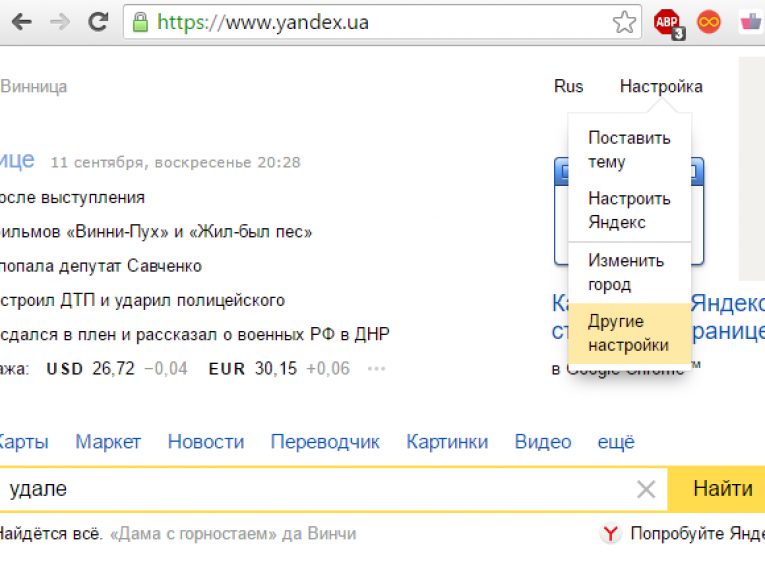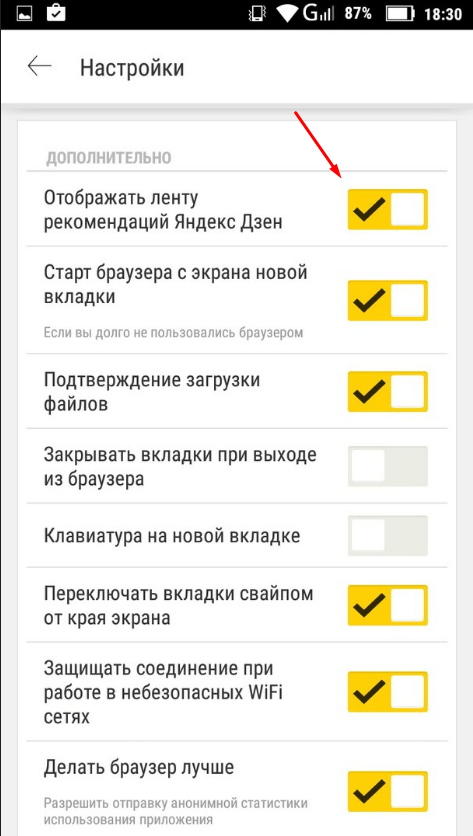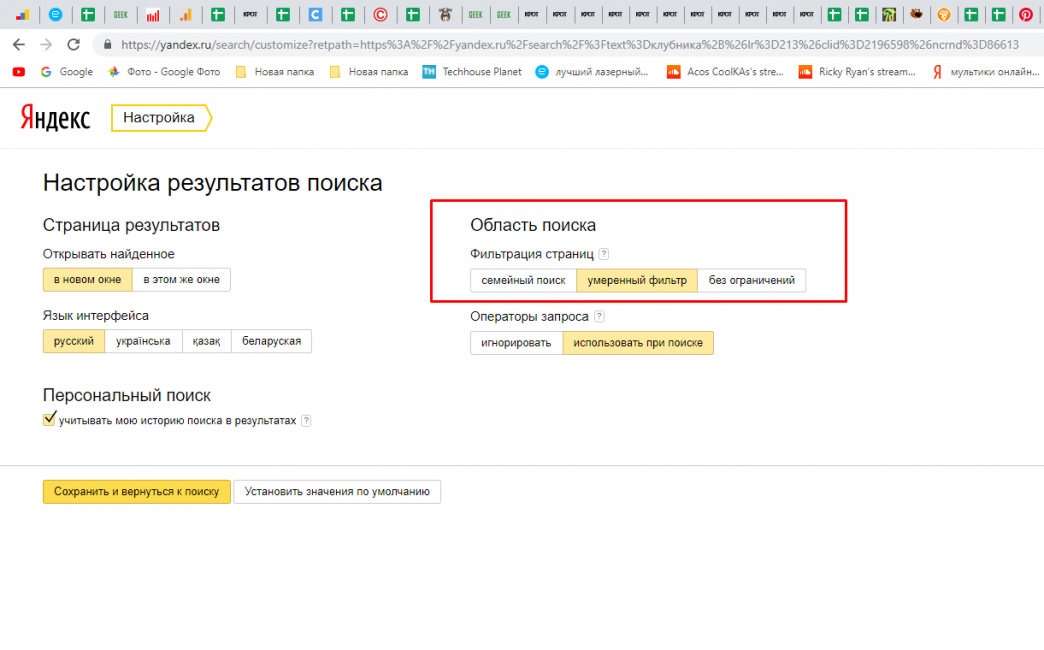Настройка Яндекс.Поиска
Обратите внимание! Для корректной настройки Поиска на стороне Яндекса обязательно наличие YML-файла (файл с товарами для Яндекс Маркета, формируется с помощью бесплатного плагина Яндекс Маркет). Т.е. в магазине должен быть установлен работающий плагин Яндекс Маркет.
Первые два шага настроек можно реализовать до покупки плагина «Яндекс.Поиск», поскольку они не зависят от работы плагина.
Шаг 1. Проверка YML-файл
YML – это формат каталога Вашего магазина, распознаваемый системой Яндекс. Такой каталог используется для размещения товаров на Яндекс.Маркете.
«Яндекс.Поиск» сканирует товары именно из предоставленного каталога, поэтому так важна корректность его генерации. Формирование YML-файла осуществляется с помощью плагина «Яндекс.Маркет».
Обратите внимание!
Перед покупкой плагина «Яндекс.Поиск» убедитесь, что в Вашем магазине корректно выгружается YML-файл в формате, соответствующем требованиям Яндекс.
Плагин содержит функции поиска по характеристикам и описанию, следовательно, данные поля при необходимости осуществления по ним поиска, должны выгружаться в YML.
Шаг 2. Настройка на Яндексе
Подробная инструкция по созданию поиска представлена по ссылке
1. Получение API
Перейти по ссылке на странице настройки плагина «Доступ к API»
В открывшемся окне выполнить действия, согласно инструкции:
2. Создание поиска
Обратите внимание! На данном шаге для настройки потребуется корректный YML-файл.
Перейти по ссылке на странице настроек плагина «Мои поиски»
В открывшемся окне выполнить действия, согласно инструкции:
2.1. Перейти в раздел «Поиск для интернет-магазинов»
2.2. Указать адрес страницы с результатом поиска. Для определения адреса этой страницы введите любой поисковой запрос в Вашем магазине, нажмите «Найти». Скопируйте адрес страницы с результатами (до символов ?query=….
2.3. Подтвердите права на сайт. Для этого скопируйте мета-тег, предоставленный Яндексом, и вставьте его в поле «Дополнительный JavaScript-код для вставки перед закрывающим тегом» (Приложение Сайт -> Выбрать витрину -> Настройки -> Поле Дополнительный Java-Script…)
2.4. Указать ссылку на YML-файл (ссылку взять из плагина «Яндекс.Маркет»)
2.5. Сохранить, скопировать id поиска из адресной строки для дальнейшей вставки в настройки плагина.
2.6. Перейти на вкладку «Выдача в JSON», указать в соответствующем поле полученный в пункте 1 ключ API:
Шаг 3. Настройка в админ.панели
Общая страница доступных настроек:
- Статус плагина – вкл/выкл. Необходимо включить плагин
- Выберите поселение – Общие настройки для всех поселений/выбрать конкретное поселение. При выборе пункта «Общие настройки для всех поселений», настройки поиска будут применены ко всем витринам.
- Статус плагина для поселения – выбирая разные поселения в пункте 2, можно включать и отключать плагин для разных поселений.

- API-ключ – необходимо ввести полученный ключ авторизации. Для того, чтобы получить ключ, необ ходимо перейти по ссылке и следовать указанием. (см. выше, Шаг 2)
- Search ID – Идентифика тор поиска (пример: 3515554). Поиск создается в панели Яндекса. Идентификатор – численное значение в адресной строке https://site.yandex.ru/catalogs/<идентификатор_поиска>
- Настройки поиска — сортировка, товар в наличии, фильтрация по цене, фильтрация по категории. Выбрать требуемые поля фильтра.
- Настройки вывода и отображения. Хук frontend_search – для вывода плагина в стандартном поиске используется указанный хук. Если установить галочку, плагин будет выводится на месте стандартного поиска. ИЛИ хелпер — указанный в сером поле, для вывода плагина в произвольном месте (скопируйте его и вставьте в требуемое место шаблона search.html Вашей темы дизайна, название шаблона может отличаться в зависимости от темы дизайна).

- Шаблон формы поиска — для продвинутых пользователей. Доступный для редактирования html-шаблон, с помощью которого можно настроить внешний вид и отображение поиска. Для настройки шаблона требуются знания html.
Шаг 4. Готовый плагин
Надеемся, процесс настройки не вызвал у Вас затруднений!
Если какой-то пункт все же настроить не получается, пожалуйста, обратитесь в техническую поддержку:
- Если вопрос по Шагу 2 (настройка на Яндексе) — обратитесь в Поддержку Яндекса;
- Если вопрос по Шагу 3 (настройка в админ.панели) — напишите нам в тех. поддержку.
Также рекомендуем ознакомиться с разделом Часто задаваемые вопросы
Обратите внимание! Поиск осуществляется по выгружаемому YML-файлу, следовательно, результаты поиска напрямую зависят от корректности сгенерированного YML-файла. Техническая поддержка плагина не занимается вопросами настройки YML-выгрузки и не дает комментариев по результатам поиска (поскольку они определяются выгруженным каталогом товаров).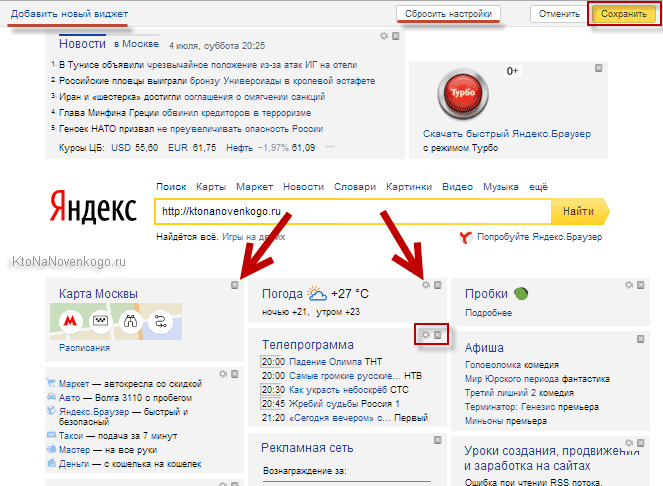
В плагине есть возможность задать количество выводимых результатов поиска на странице. Данное количество должно быть от 1 до 100.
Как отключить информационные блоки на странице поиска Яндекс
…(казалось бы мелочь) …я уж потеряла всякую надежду избавиться на главной странице поиска Яндекс от новостной ленты Дзен и прочих плюшек! Хотя я пользуюсь в основном поиском Гугла, однако, приходится и на Яндекс заходить… одна из причин нелюбви к Яшке)) это как раз на его портале избыточное информирование пользователя всякими там штучками, а в том числе лентой Дзен (на основе наших интересов).Никаких чётких настроек информационных блоков портала Яндекс, насколько я в кусе, не было до этой недавней поры.
…и вот не так давно, к своему удивлению, обнаружила для себя то, что всё-таки дизайнеры и разработчики добавили таки простые настройки сложных блоков портала))
Настройка блоков страницы поиска портала Яндекс:
Всё просто!..
разделы поста:
- как настроить главную страницу поиска Яндекс
- как найти станицу поиска Яндекс — только поиск? и ничего лишнего
- как скрыть блок Дзен новостей на портале поиска Яндекса
- как скрыть блоки с боковой панели новостей поисковой страницы Яндекса
как настроить главную страницу поиска Яндекс
Отныне настроить главную страницу поиска Яндекс (портал) легко и просто! — никаких путанных блужданий по настройкам браузера (настройкам портала) не придётся совершать…
…всего-то требуется на главной странице поисковой системы Яндекс пройти в настройки.
Делается это так:
Кликаем по «Настройки»… Откроется окошко основных опций… там выбираем «Настроить блоки»…
Внимание!
в некоторых версиях браузеров кнопка Настройки блоков и пр. может быть расположена в правом нижнем углу окна браузера (разработчики ПС Яндекса шифруются, вероятно, путают честной народ))
вернуться к оглавлению ↑
как найти станицу поиска Яндекс — только поиск? и ничего лишнего
А вообще, к примеру, я пользуюсь аскетичным поисковым окном Яндекс поиска. Интерфейс этой страницы не имеет ничего лишнего — только окно запроса. Рекомендую…
Более того, в арсенале поиска Яндекса имеется несколько страниц, о которых не все знают, вот они:
family.yandex.ru — Яндекс семейный поиск, фильтр взрослых сайтов.
ya.ru — Яндекс, минималистический поиск — Страница без графики и почти без текста, только поле для ввода запроса и кнопка.
ya.ru — Яндекс аскетичный поиск.
ya.ru/black — Черная — читая страничка
ya.ru/white — Белая — чистая страничка.
yandex.com — Yandex — Поиск Яндекса по англоязычным ресурсам.
yandex.ru/advanced.html — Яндекс расширенный поиск.
Голосовой поиск: что это такое — описано на этой странице: //yandex.ru/support/search/how-to-search/voice-search.html
Однако, продолжим…
…итак, для тех которые всё же хотят подстроить классический поисковик, пробуем решить задачу — переходим в Настройки блоков, к примеру:
…откроется такое чудо окно настроек отображения блоков новостей и прочего на главной странице поиска Яндекс (скриншот чуть ниже).
Как я наблюдаю, множество пользователей (в их числе и я) задаются вопросами о том, каким образом скрыть ненавистную ленту Дзен Яндекса (как утверждено разработчиками — лента на основе наших интересов) — есть некоторые нюансы — о них ниже.
вернуться к оглавлению ↑
как скрыть блок Дзен новостей на портале поиска Яндекса
Чтоб отключить Яндекс.Дзен — поступаем просто, как догадались, перекидываем ползунок в неактивное состояние, чтоб он стал бледным (влево).
по теме: Хочу всё знать!..
горячие клавиши
В статье будет дан список наиболее распространённых комбинаций клавиш компьютера (так называемых — Горячих клавиш) — те используются для быстрого доступа к определённым инструментам той или другой системной программы, да и самой Виндовс. Также рассмотрим важные запросы (команды) к ОС Windows через Командную строку…
Как отключить новости Дзен в Яндекс браузере.?.
Встроенные системные утилиты Windows
Использование встроенных утилит операционной системы Windows, в большинстве случаев бесспорно оправдано!
Что ж… рассмотрим встроенные системные утилиты Windows по порядку: 11 штук, о которых нужно знать! 11 инструментов…
Лучшие бесплатные программы
В статье рассмотрим 14 полезнейших и абсолютно бесплатных программ, которые непременно потребуются каждому пользователю! Об этих и многих других (в статье даны полезные ссылки) программах просто необходимо знать, чтобы полноценно пользоваться личным программным обеспечением (компьютером) на каждый день — 14 штук!
7 сайтов где можно безопасно скачать бесплатные программы
В этом коротеньком, но весьма и весьма полезном обзоре, поближе рассмотрим 7 полезных сайтов, на которых возможно запросто отыскать и скачать бесплатные программы и что очень важно — абсолютно безопасно!
У меня получили такие настройки! лишнего мне не нужно… да и грузится страница быстрее. .!
.!
Подробнее, думаю, описывать каждый пункт настроек страницы поиска Яндекса не имеет смысла — всё ясно и понятно.
вернуться к оглавлению ↑
как скрыть блоки с боковой панели новостей поисковой страницы Яндекса
Наводим курсор на блок, который требуется скрыть… при наведении блок отодвинется влево, откроется кнопка (три горизонтальные точки) настроек блока рекламы (или новостей, кому как угодно).
Останется только тюкнуть по опции «Не показывать» — и — блок будет скрыт с боковой панели (сайдбара) Яндекса.
Видео: Я Диск: настройка расположения папки файлов — освободим системный диск С
Если что-то не ясно и остались вопросы, делитесь ими в комментариях.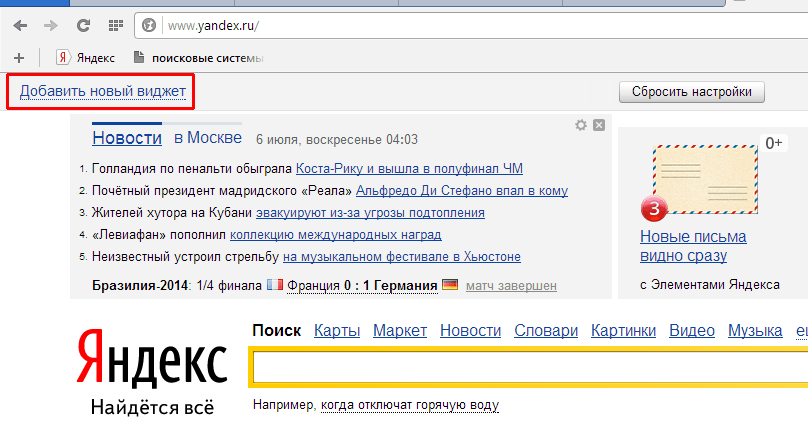 ..
..
все статьи: Александра Брик
автор, соавтор сайта Комплитра ру — менеджер, веб разработчик студии ATs media — запросто с Вордпресс
мой сайт
Дополнительные параметры поиска. Справочная информация
Яндекс.Браузер предлагает подсказки, которые помогут вам с вашим поисковым запросом. Если выделить какое-либо слово или словосочетание на странице сайта, Яндекс.Браузер показывает пояснение (быстрый ответ) к нему прямо в контекстном меню.
- Поисковые подсказки
- Страница поиска
- Поиск изображений
Поисковые подсказки — это популярные поисковые запросы, которые начинаются с тех же символов, что и ваш запрос.
Список предложений появляется под строкой поиска и изменяется по мере ввода новых букв в строку поиска. Когда вы видите предложение, соответствующее вашему запросу, вы можете выбрать его с помощью мыши или клавиш Вверх или Вниз. Чтобы перейти к результатам поиска, нажмите Ввод.
Вы можете уточнить запрос, добавив текст к выбранному предложению.
Яндекс.Браузер дает ответы на распространенные вопросы в списке поисковых подсказок. Например, узнать глубину Байкала можно или не заходя в результаты поиска. Также вы можете ввести номер телефона, с которого вам звонили, в адресную строку можно вводить поисковые запросы и Яндекс.Браузер поймет, что вам нужно.
«}}»>. Если этот номер использовался в рекламных целях и в Интернете было достаточно отзывов об этом номере, вы увидите предупреждение в предложениях.
Если вы допустили опечатку в адресе сайта, Яндекс.Браузер может предложить исправления. Для этого:
Нажмите → Настройки → Общие настройки.
В разделе «Поиск» снимите флажок «Предлагать исправления опечаток в адресах сайтов».
Если вы не хотите видеть подсказки в Яндекс.Браузере, отключите их:
Нажмите → Настройки → Общие настройки.

В разделе «Поиск» снимите флажок «Показывать предложения при вводе адресов и запросов».
Для поиска страницы используйте один из следующих способов:
Нажмите Ctrl + F (в Windows и Linux) или ⌘ + F (в macOS).
Нажмите → Дополнительно → Поиск.
Обычно постраничный поиск в Яндекс.Браузере ищет все грамматические формы заданного слова. Например, если вы введете в строку поиска «обучать», Яндекс.Браузер также покажет такие слова, как «обучение», «преподаватель» и т. д.
Если вы хотите найти определенные грамматические формы слова без каких-либо родственных форм, выберите параметр Точное соответствие в окне поиска.
Примечание. Браузер может автоматически переключать язык клавиатуры, используемой для ввода поискового запроса. Если это не так, нажмите → Настройки → Инструменты → Поиск на странице и проверьте, включен ли параметр Переключить раскладку клавиатуры и повторить поиск, если первоначальный поиск не удался.
| Сочетания клавиш | |
|---|---|
| Найти на текущей странице | 90088 |
Shift + F3 Ctrl + Shift + G | |
| сочетания клавиш0079 | |
|---|---|
| Find on current page | ⌘ + F |
| Find next on page | ⌘ + G |
| Find previous on page | Shift + ⌘ + G |
Вы можете искать изображения, похожие на ваши, или изображения, найденные в Интернете. Поиск основан на алгоритмах компьютерного зрения. В результатах поиска будут показаны точные копии вашего изображения и похожие изображения. Например, похожими изображениями будут фотографии котят одной породы.
Поиск основан на алгоритмах компьютерного зрения. В результатах поиска будут показаны точные копии вашего изображения и похожие изображения. Например, похожими изображениями будут фотографии котят одной породы.
Чтобы найти изображения похожие на:
- В контекстном меню
Щелкните правой кнопкой мыши по изображению и выберите Искать это изображение на Яндекс.
- Через панель инструментов
Наведите курсор мыши на изображение и нажмите на появившуюся панель.
- В Яндекс Браузере
Открыть новую вкладку.
В SmartBox справа нажмите .
Выберите изображение на своем компьютере.
- В Проводнике Windows
Щелкните изображение правой кнопкой мыши и выберите Поиск изображения.
Результат поиска откроется в Яндекс Картинках.
Связаться со службой поддержки
Была ли статья полезной?
Дополнительные параметры поиска — Браузер Бета.
 Справочная информация
Справочная информацияБета-версия Яндекс.Браузера предлагает подсказки, которые помогут вам с вашим поисковым запросом. Если выделить какое-либо слово или словосочетание на странице сайта, Яндекс.Браузер показывает пояснение (быстрый ответ) к нему прямо в контекстном меню.
- Поисковые подсказки
- Страница поиска
- Поиск изображений
Поисковые подсказки — это популярные поисковые запросы, которые начинаются с тех же символов, что и ваш запрос.
Список предложений появляется под строкой поиска и изменяется по мере ввода новых букв в строку поиска. Когда вы видите предложение, соответствующее вашему запросу, вы можете выбрать его с помощью мыши или клавиш Вверх или Вниз. Чтобы перейти к результатам поиска, нажмите Ввод.
Вы можете уточнить запрос, добавив текст к выбранному предложению.
Яндекс.Браузер выдает ответы на распространенные вопросы в списке поисковых подсказок. Например, узнать глубину Байкала можно или не заходя в результаты поиска. Также вы можете ввести номер телефона, с которого вам звонили, в адресную строку можно вводить поисковые запросы и Яндекс.Браузер поймет, что вам нужно.
Также вы можете ввести номер телефона, с которого вам звонили, в адресную строку можно вводить поисковые запросы и Яндекс.Браузер поймет, что вам нужно.
«}}»>. Если этот номер использовался в рекламных целях и в Интернете было достаточно отзывов об этом номере, вы увидите предупреждение в предложениях.
Если вы допустили опечатку в адресе сайта, Яндекс.Браузер может предложить исправления. Для этого:
Нажмите → Настройки → Общие настройки.
В разделе «Поиск» снимите флажок «Предлагать исправления опечаток в адресах сайтов».
Если вы не хотите видеть предложения в Яндекс.Браузере, отключите их:
Нажмите → Настройки → Общие настройки.
В разделе «Поиск» снимите флажок «Показывать предложения при вводе адресов и запросов».
Для поиска страницы используйте один из следующих методов:
Нажмите Ctrl + F (в Windows и Linux).

Нажмите → Дополнительно → Поиск.
Обычно постраничный поиск в Яндекс.Браузере ищет все грамматические формы заданного слова. Например, если вы введете в строку поиска «обучать», Яндекс.Браузер также покажет такие слова, как «обучение», «преподаватель» и т. д.
Если вы хотите найти определенные грамматические формы слова без каких-либо родственных форм, выберите значок Точное совпадение с опцией в окне поиска.Примечание. Браузер может автоматически переключать язык клавиатуры, используемой для ввода поискового запроса. Если это не так, нажмите → Настройки → Инструменты → Поиск на странице и проверьте, включен ли параметр Переключить раскладку клавиатуры и повторить поиск, если первоначальный поиск не удался.
| Горячие клавиши | |
|---|---|
| Найти на текущей странице | Ctrl + F F3 |
Найти следующую на стр. | F3 CTRL + G |
| Найти предыдущий на странице | 9008. SHIFT + F3 |
| . | |
Вы можете искать изображения, похожие на ваши, или изображения, найденные в Интернете. Поиск основан на алгоритмах компьютерного зрения. В результатах поиска будут показаны точные копии вашего изображения и похожие изображения. Например, похожими изображениями будут фотографии котят одной породы.
Чтобы найти изображения похожие на:
- В контекстном меню
Щелкните правой кнопкой мыши по изображению и выберите Искать это изображение на Яндекс.
- Через панель инструментов
Наведите курсор мыши на изображение и нажмите на появившуюся панель.
- В Яндекс Браузере
Открыть новую вкладку.
В SmartBox справа нажмите .